Affectez un signal de destination à un segment de fil d'un réseau de fils et liez-le à la flèche du signal source.
Une fois la flèche de signal source associée à un fil du dessin, vous pouvez associer un signal de destination à un segment de fil d'un réseau de fils. Cela permet de transmettre automatiquement le numéro d'équipotentielle affecté à un autre réseau de fils source vers le réseau courant.
Association d'un signal de destination
- Cliquez sur


 . Trouver
. Trouver
- Répondez comme suit aux invites :
Sélectionnez l'extrémité de fil de la destination :
Sélectionnez le haut du fil chaud sur le schéma du côté gauche du dessin à la référence de ligne 402 (2)
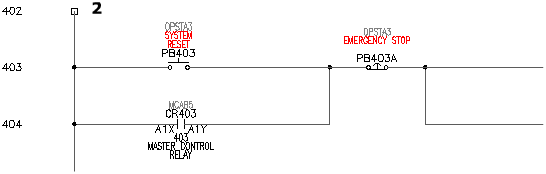
- Dans la boîte de dialogue Insérer un code de destination, cliquez sur Projet.
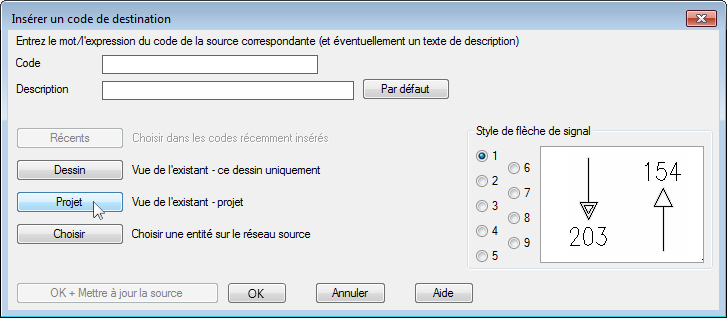
- Dans la boîte de dialogue Codes de signalisation – Projet Source, sélectionnez :
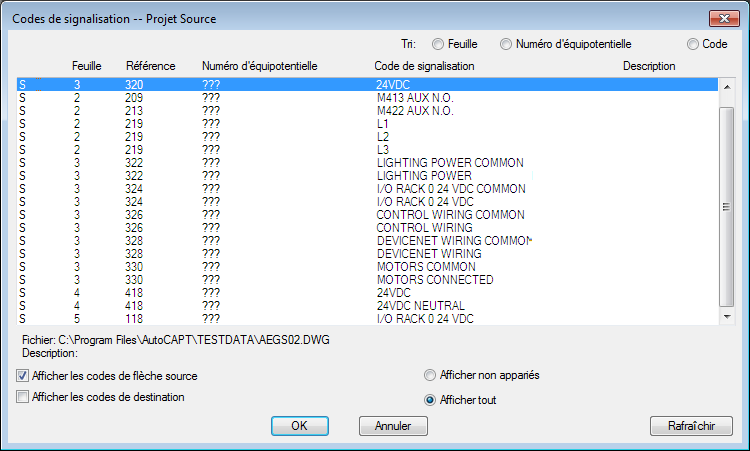
- Cliquez sur OK.
- Dans la boîte de dialogue Insérer un code de destination, vérifiez ce qui suit :
Code : 24 VDC
Style de flèche de signal : 1
Cliquez sur OK + Mettre à jour la source.
Les références croisées concernant votre signal sont insérées dans le dessin au-dessus du fil chaud.
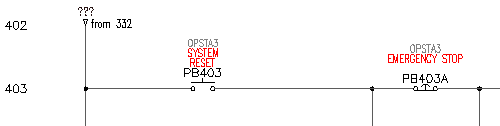
Association des signaux source et de destination aux fils neutres.
-
Pour revenir à AEGS03.dwg
Cliquez sur
 . Trouver
. Trouver
- Cliquez sur


 . Trouver
. Trouver
- Répondez comme suit aux invites :
Sélectionnez l'extrémité de fil de la source :
Sélectionnez le bas du fil neutre à la référence de ligne 332 (3)
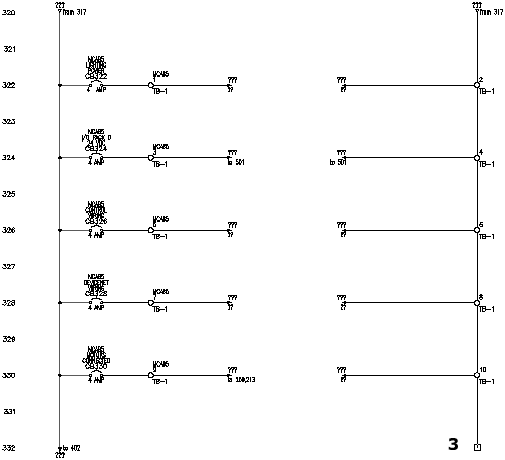
- Dans la boîte de dialogue Signal – Code source, spécifiez :
Code : 24 VDC NEUTRAL
Cliquez sur OK.
- Dans la boîte de dialogue Flèches de signal source/destination, cliquez sur Non.
Remarque : Cliquez sur Non pour insérer les flèches de signal dans le dessin suivant. Cliquez sur OK pour insérer les flèches de signal dans le dessin courant.
-
Pour ouvrir AEGS04.dwg
Cliquez sur
 . Trouver
. Trouver
- Cliquez sur


 . Trouver
. Trouver
- Répondez comme suit aux invites :
Sélectionnez l'extrémité de fil de la destination :
Sélectionnez le haut du fil neutre à la référence de ligne 402 (4)

- Dans la boîte de dialogue Insérer un code de destination, cliquez sur Projet.
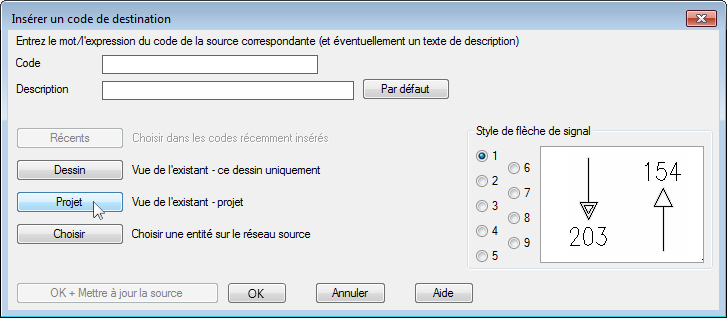
- Dans la boîte de dialogue Codes de signalisation – Projet Source, sélectionnez :
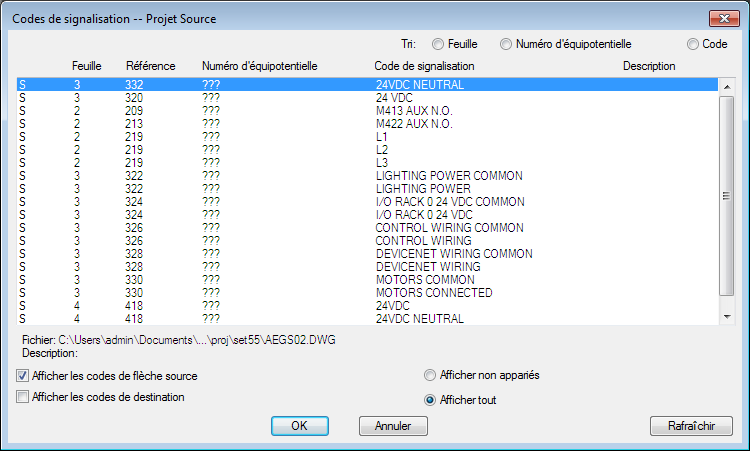
- Cliquez sur OK.
- Dans la boîte de dialogue Insérer un code de destination, vérifiez ce qui suit :
Code : 24 VDC NEUTRAL
Style de flèche de signal : 1
Cliquez sur OK + Mettre à jour la source.
Remarque : Cliquez sur Oui si le système vous demande de modifier le calque de fils de destination.Les références croisées concernant votre signal sont insérées dans le dessin au-dessus du fil neutre.
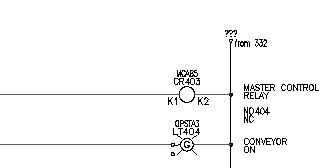
- Cliquez sur



 . Trouver
. Trouver
Des graphiques temporaires illustrent le flux des signaux sur vos dessins.
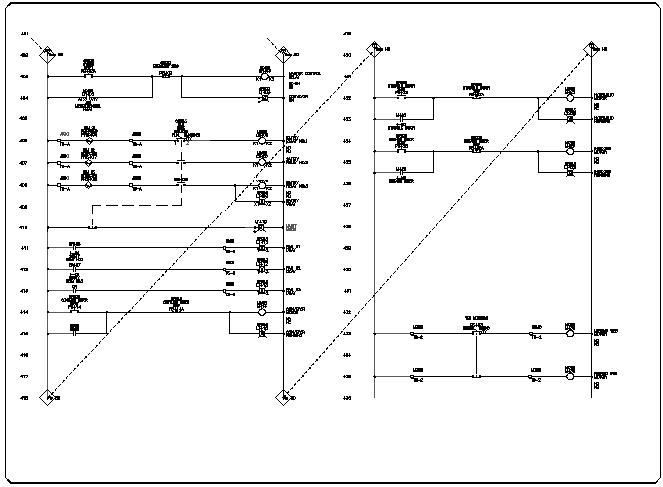 Remarque : Le nombre de liens de destination et source que vous pouvez configurer est illimité. Un réseau source peut passer à plusieurs destinations sur un ou plusieurs dessins. Un fil peut comporter à la fois un signal de destination et un signal source pointant vers la prochaine destination de la guirlande.
Remarque : Le nombre de liens de destination et source que vous pouvez configurer est illimité. Un réseau source peut passer à plusieurs destinations sur un ou plusieurs dessins. Un fil peut comporter à la fois un signal de destination et un signal source pointant vers la prochaine destination de la guirlande.